【Photoshop】文字にドロップシャドウをつける方法【新人デザイナー向け】
Creative21
NexOut
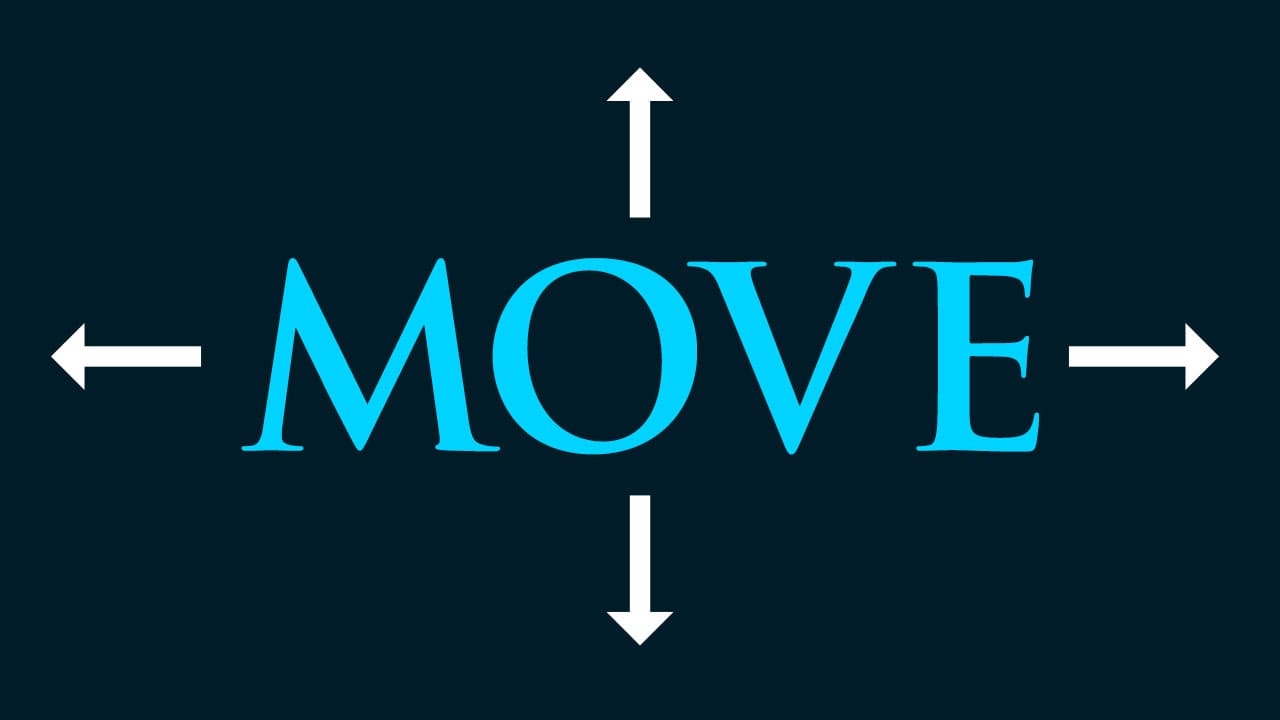
Photoshopで文字を動かしたい。
入力した文字をどうやって移動したらいいのか分からない。
こういった疑問に答えるよ!

やぁ!みんな!元気?
デザイナーの@岸岡直哉です。
目次

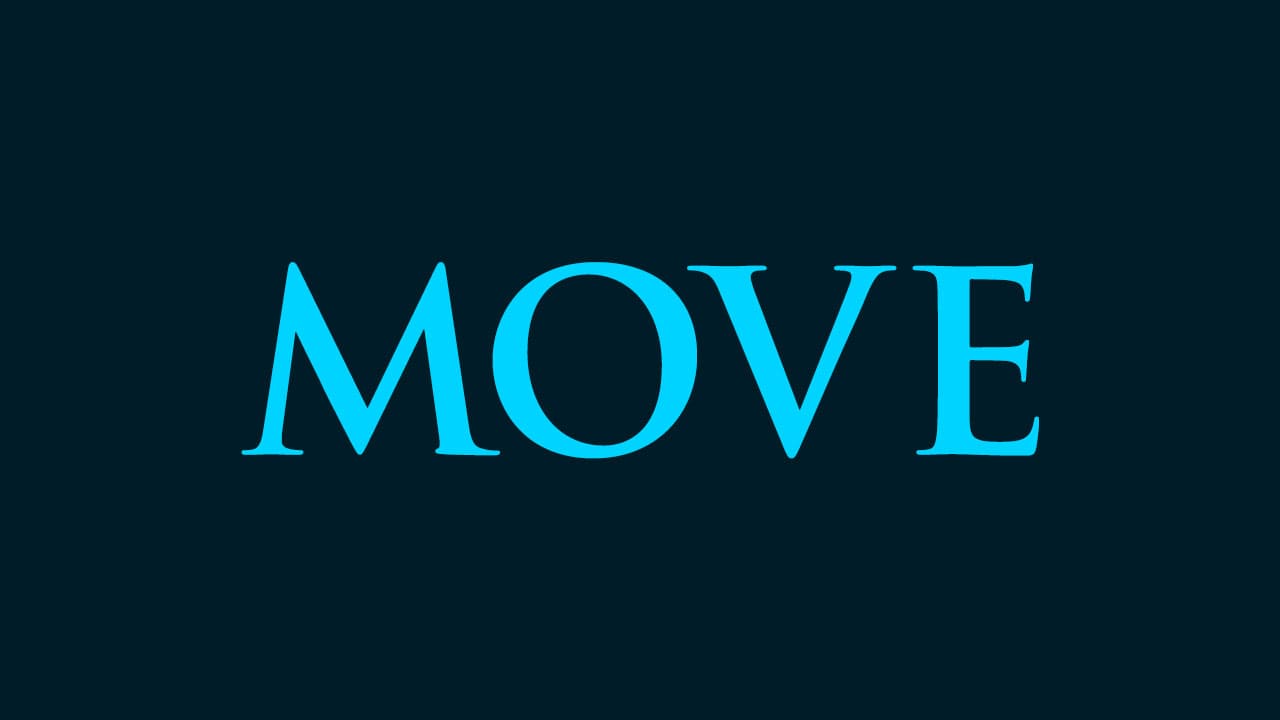
今回はこんな感じの文字を使って進めていくよ!
文字の入力の仕方やドキュメントの作り方が分からない人は下の記事を参考にしてみてね!
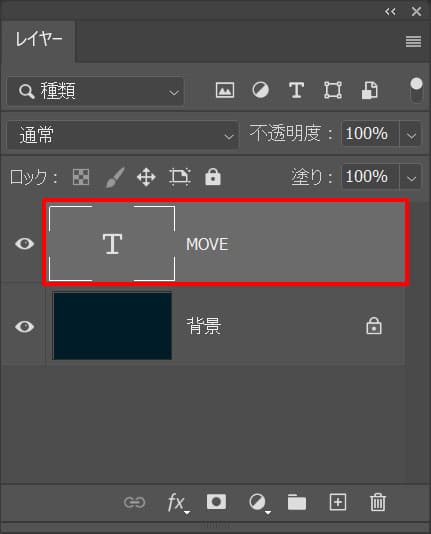
レイヤーパネルから移動したい文字のレイヤーを選択!
レイヤーが表示されていない人はメニューバーの「ウィンドウ」→「レイヤー」を選択!
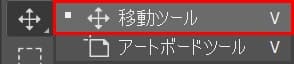
ツールバーから移動ツールを選択!

好きな方向にドラッグするか、カーソルキーで細かく位置を調整!
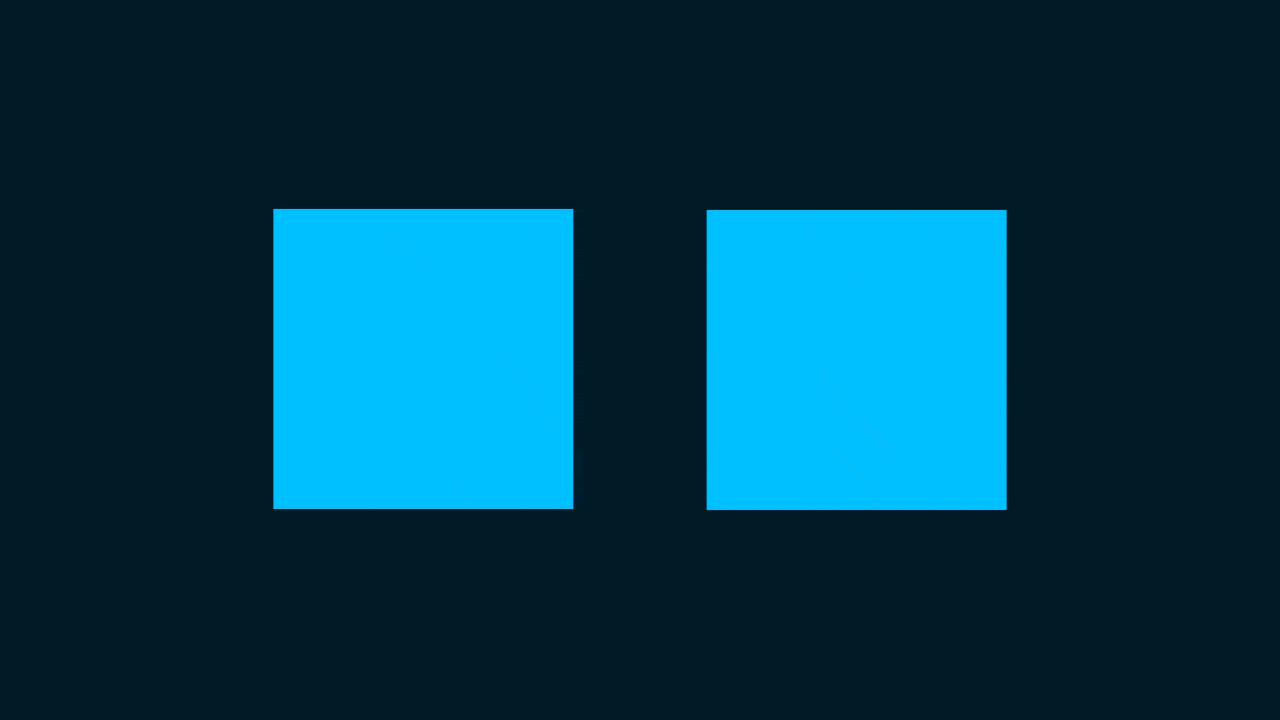
移動したいレイヤーを選択している状態でカーソルキー(↑↓→←)を押すと1pxずつ移動可能!
細かい位置調整をする時に良く使うよ!
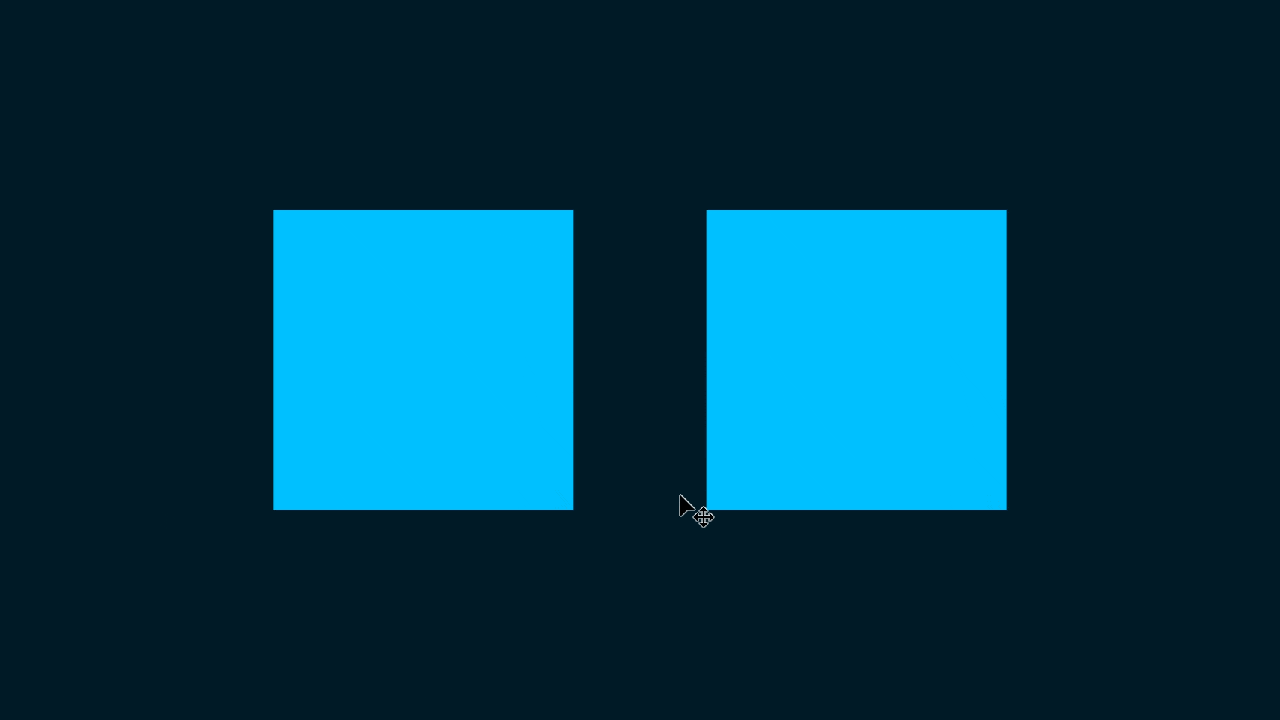
移動したいレイヤーを選択している状態でShift+カーソルキー(↑↓→←)を押すと10pxずつ移動するよ!
10px刻みで位置を調整する時によく使うよ!

ここではこんな感じとしてOK!
